Als je ooit hebt geprobeerd een PDF-bestand naar anderen te e-mailen, is het je misschien ooit niet gelukt om de e-mail te verzenden vanwege de grote omvang. Afbeeldingen, afbeeldingen, formulieren en tekst in PDF-bestanden kunnen een PDF-bestand erg groot maken, wat resulteert in een groot deel van de beperkte opslagruimte op ons apparaat. We kunnen een PDF-bestand echter net als elk ander type bestand comprimeren om het kleiner te maken voor dragen en lezen.
In dit artikel zullen we proberen u verschillende methoden aan te bevelen voor het online comprimeren van PDF-bestanden, evenals aanvullende methoden voor het offline comprimeren van PDF-bestanden (Adobe Acrobat, een betaalde software), die u effectief kunnen helpen de grootte van uw PDF-bestand te verkleinen .
Inhoud
Deel één - Hoe u de grootte van uw PDF-bestand kunt bekijken
Deel twee - PDF gratis online comprimeren EasePDF Smallpdf AltoCompressPDF
Deel drie - Andere manieren om PDF te comprimeren Adobe Acrobat DC Pro
Deel één - Hoe u de grootte van uw PDF-bestand kunt bekijken
De snelle manier om de grootte van een PDF-bestand te controleren, is door naar het document te navigeren, er met de rechtermuisknop op te klikken en op Eigenschappen te klikken. Dan kunt u duidelijk zien hoe groot uw PDF is. Of als u een PDF Reader heeft, zoals Adobe Acrobat, kunt u de informatie bekijken in Documenteigenschappen.
Als het PDF-bestand te groot is, zal u meer tijd besteden aan het uploaden of delen met anderen. De ontvanger zal ook veel tijd nodig hebben om uw bestand te downloaden, wat ongetwijfeld erg storend zal zijn.
Laten we nu enkele tips voor u bekijken over het comprimeren van een PDF-formaat op Mac, Windows en andere apparaten met verschillende systemen.
Deel twee - PDF gratis online comprimeren
Er zijn manieren om PDF-bestanden zowel online als offline te comprimeren. Desktopprogramma's hebben echter tijd nodig om te downloaden en te installeren. We zouden het op prijs stellen als we online programma's zoals EasePDF, Smallpdf en AltoCompressPDF gebruiken om PDF-bestanden op een handige en gemakkelijke manier te comprimeren.
EasePDF
EasePDF Comprimeer PDF kan u helpen bij het online comprimeren van PDF-bestanden met slechts enkele muisklikken. U kunt onderweg bestanden verwerken vanaf elk apparaat met internetverbinding, ongeacht of u Mac of Windows gebruikt, of iOS en Android, en het neemt geen opslagruimte in beslag op uw apparaat. Bovendien heeft EasePDF Compress PDF drie modi waarmee u de uitvoerkwaliteit van afbeeldingen en tekst in het PDF-bestand kunt bepalen.
Stap 1. Om een PDF te comprimeren, moet u eerst naar EasePDF navigeren in uw webbrowser die al op uw apparaten is geïnstalleerd, zoals Google Chrome, Safari of Firefox.
Stap 2. Selecteer PDF comprimeren . Klik op Bestand toevoegen toevoegen om een PDF-bestand vanaf uw lokale computer toe te voegen of sleep het bestand naar het overeenkomstige gebied. Je kunt het bronbestand ook uploaden vanuit je cloudaccount zoals Google Drive en Dropbox. Als uw PDF-bestand is opgeslagen als een URL-link, hoeft u het niet te downloaden voor de compressie, aangezien u met EasePDF uw PDF-bestand kunt uploaden via een URL-link.

Stap 3. Nu kunt u uw PDF-bestand bekijken. Er zijn pictogrammen ( Roteren , Vergroten en Verwijderen ) in het bestand, waarmee u enkele eenvoudige wijzigingen aan uw PDF-bestand kunt aanbrengen voordat u het comprimeert. Bovendien kunt u op het Plus- pictogram drukken om meer bestanden toe te voegen.

Stap 4. Selecteer de modus waarin u de compressie wilt starten. Hier zijn Extreem , Aanbevelen en Hoog . Laten we eens kijken wat ze een voor een bedoelen.

Extreme Mode : Hoge compressie maar minder kwaliteit, wat betekent dat uw bestand extreem wordt verkleind. Het zal veel kleiner zijn dan voorheen, maar het ziet er misschien niet hetzelfde uit als voorheen, omdat de afbeeldingen of teksten worden beïnvloed.
Aanbevolen modus : goede compressie en kwaliteit, wat ook de standaardmodus is. Als u hier geen selectie maakt, selecteert de server de Aanbevelingsmodus zodat u uw PDF-bestand op een redelijke manier kunt comprimeren en tegelijkertijd de uitvoerkwaliteit kunt behouden.
Hoge modus : minder compressie maar van hoge kwaliteit, wat betekent dat uw bestand enigszins wordt gecomprimeerd, en het voordeel van deze modus is dat de uitvoerkwaliteit de hoogste is.
Stap 5. Klik op Comprimeer PDF nadat u de modus voor uw PDF-bestand hebt geselecteerd. Wacht dan op de compressie. Daarna kunt u het downloaden naar uw apparaat of het weer opslaan in uw cloudaccount. En als je het met anderen wilt delen, kopieer en plak dan gewoon de URL-link die EasePDF heeft gemaakt voor je PDF-bestand (geldig in 24 uur).
Smallpdf
U kunt Smallpdf als u zich afvraagt hoe u het PDF-formaat online kunt comprimeren. Smallpdf is een alles-in-één online PDF-oplossing die PDF-tools biedt om gebruikers te helpen bij het werken met PDF-bestanden, zoals comprimeren, splitsen, samenvoegen en ontgrendelen, enz. Bovendien heeft Smallpdf zowel online- als desktopversies, dus het is platformonafhankelijk en beschikbaar vanaf elk apparaat. Het enige nadeel is dat je Smallpdf maar twee keer per uur gratis kunt gebruiken. Als u offline wilt werken, moet u mogelijk betalen voor Smallpdf Pro dat het desktopprogramma bevat, en u kunt een gratis proefperiode van 14 dagen krijgen voordat u tot aankoop overgaat.
Stap 1. Ga naar Smallpdf en selecteer Comprimeer PDF op de startpagina.

Stap 2. Upload uw PDF-bestand. Je hebt toegang tot het bestand vanaf je apparaat of via Google Drive en Dropbox. Voor het gemak kunt u het bestand rechtstreeks naar het laadgebied slepen en neerzetten.
Stap 3. Dan moet je een selectie maken uit Basiscompressie en Sterke compressie , maar de laatste is alleen Pro, wat betekent dat je ervoor moet betalen. We kunnen dus gratis de basiscompressie selecteren. Klik vervolgens op Kies optie .

Stap 4. Het is goed om te zien hoeveel uw PDF-bestand is gecomprimeerd. Vervolgens kun je het downloaden of opnieuw opslaan in Google Drive en Dropbox . Bovendien, als u meer wijzigingen wilt aanbrengen, zal Smallpdf u enkele gerelateerde tools aanbevelen.

AltoCompressPDF
AltoCompressPDF is een gemakkelijke en eenvoudige tool. De bovenstaande twee PDF-comprimeertools bevatten over het algemeen meer opties die de grootte van uw PDF verkleinen op basis van uw behoeften. Als u echter op zoek bent naar een optie die zowel gratis als gebruiksvriendelijk is, kunt u AltoCompressPDF proberen, waarmee u een PDF kunt comprimeren op Mac, Windows en vele andere besturingssystemen.
Stap 1. Start AltoCompressPDF en bereid u voor om uw PDF-bestand te uploaden.
Stap 2. Upload een PDF-bestand door op Bestand kiezen te klikken, of u kunt het bestand slepen en neerzetten in de tabel. Bovendien ondersteunt AltoCompressPDF ook toegangsbestanden vanuit uw cloudaccount.
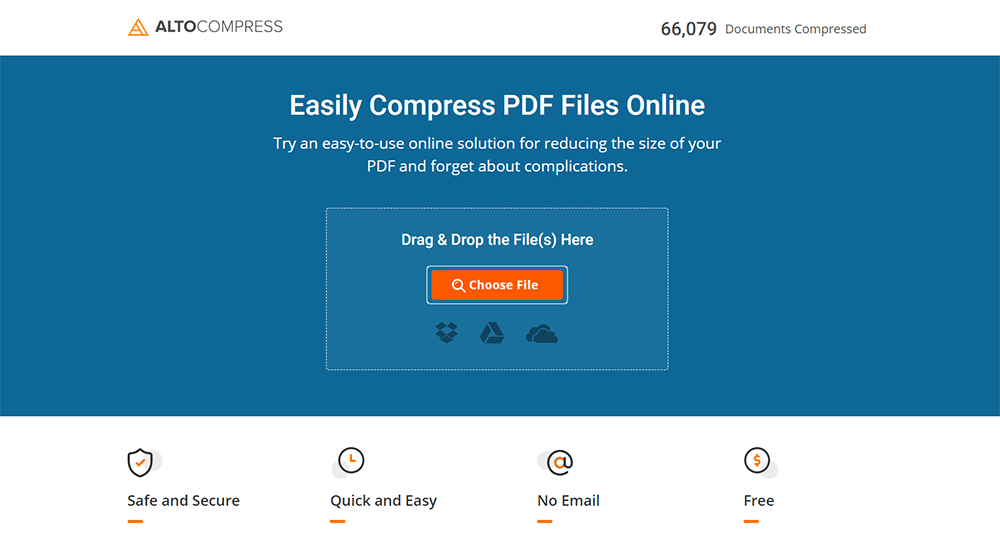
Stap 3. Vervolgens wordt uw PDF-bestand geüpload. Klik op Nu comprimeren om de compressie te starten.
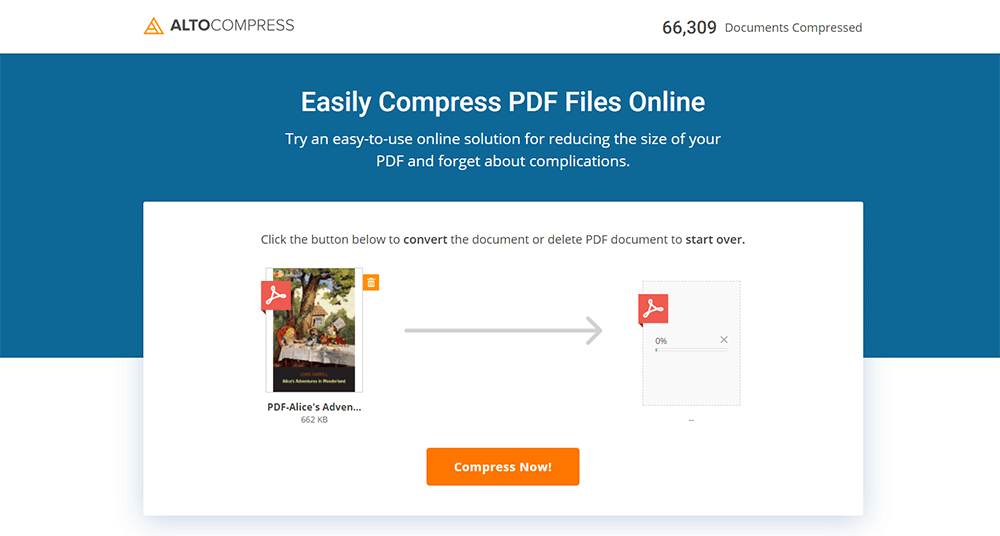
Stap 4. Wanneer de compressie is voltooid, kunt u ervoor kiezen om het gecomprimeerde bestand te downloaden of met uw PDF-bestand te werken met behulp van de tools die AltoComressPDF voor u heeft aanbevolen.
Deel drie - Andere manieren om PDF te comprimeren
Misschien wil je nog steeds desktopprogramma's gebruiken om PDF-bestanden te comprimeren. Van de vele offline PDF-compressietools, raden we u aan om Adobe Acrobat DC Pro te gebruiken, een volledig uitgeruste en professionele desktop PDF-converter.
Adobe Acrobat DC Pro
Adobe Acrobat DC Pro is zo krachtig dat het bijna al uw vragen over PDF-bestanden kan oplossen. Als u PDF offline wilt comprimeren, is dit uw beste keuze.
Houd er rekening mee dat als uw Adobe Acrobat de nieuwste versie is, u uw PDF-bestand opnieuw kunt opslaan als een kleiner PDF-bestand met behulp van een eenvoudige en gemakkelijke methode. Open eerst uw PDF-bestand, kies Bestand > Opslaan als andere > PDF verkleinen . Vervolgens ziet u een pop-out, klik gewoon op OK om uw PDF op te slaan. Dan zul je zien dat je PDF-bestand al verkleind is. U kunt ook PDF optimaliseren gebruiken om de grootte van uw PDF-bestand te verkleinen als uw Adobe Acrobat niet de nieuwste is.

Stap 1. Installeer Adobe Acrobat en open het. Selecteer vervolgens Extra > PDF optimaliseren .
Stap 2. Upload vervolgens uw pdf-bestand. Vóór de compressie kunt u uw PDF-bestand bewerken met behulp van de hulpmiddelen aan de linkerkant. Selecteer vervolgens Bestandsgrootte verkleinen .
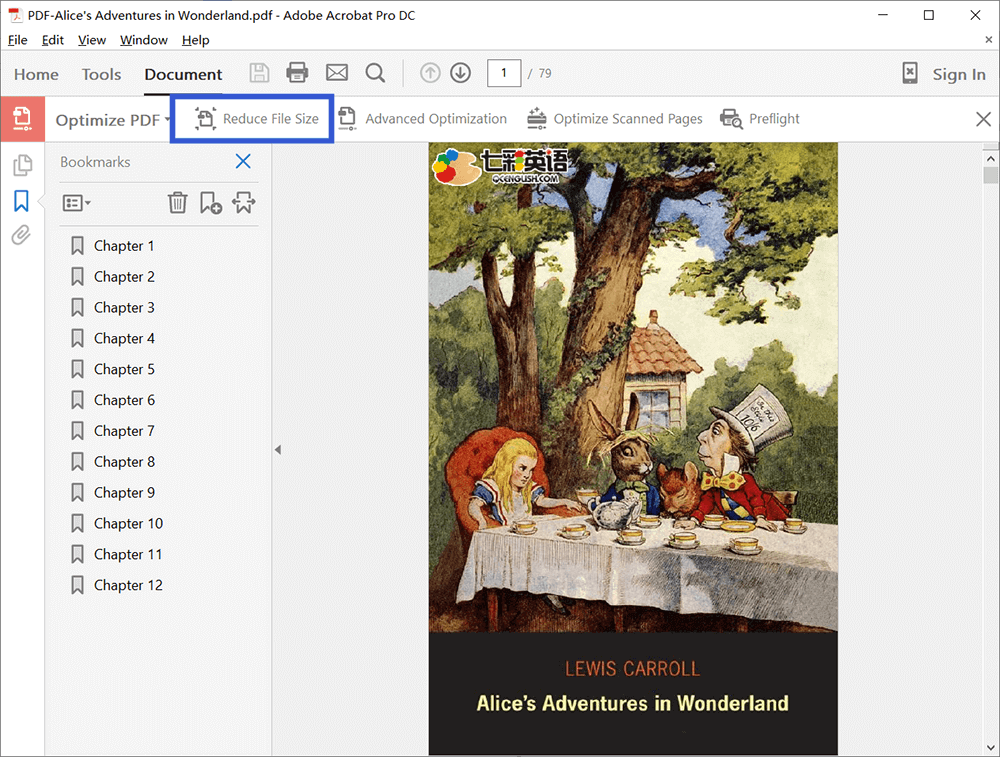
Stap 3. U ontvangt nu een pop-out, daarna moet u de compatibiliteit van uw bestand selecteren omdat Adobe Acrobat DC een grotere vermindering van de bestandsgrootte toestaat. Klik vervolgens op OK .
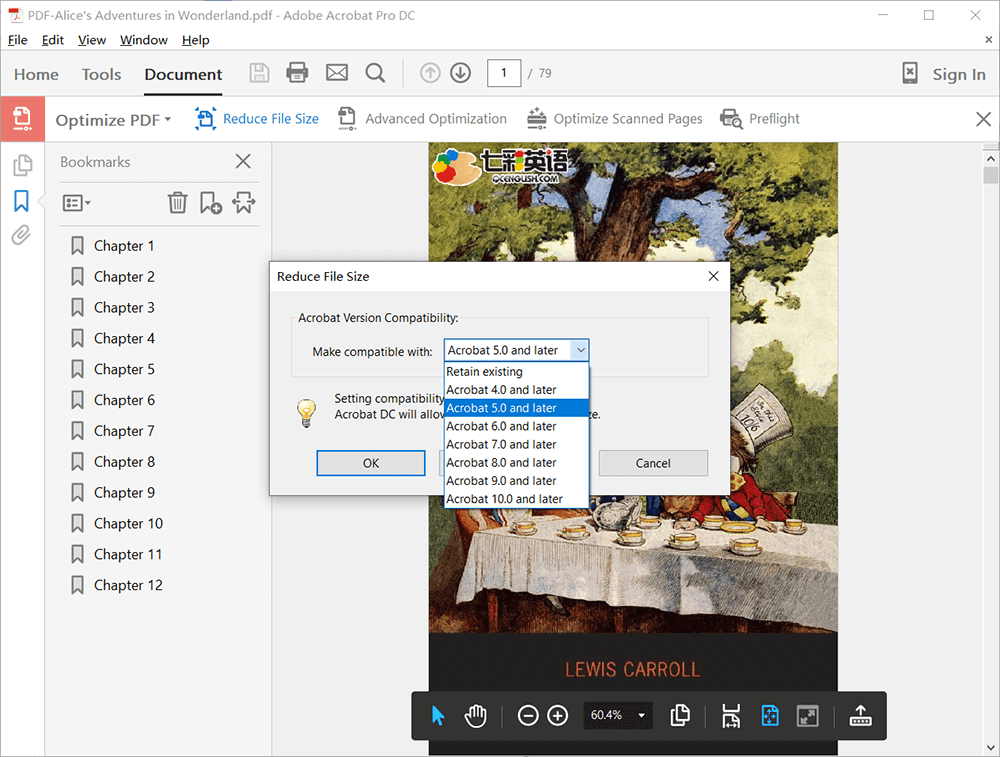
Stap 4. Kies een locatie voor uw PDF-bestand en hernoem het. Dan is de hele compressie gedaan.
Gevolgtrekking
PDF comprimeren is niet moeilijk, zolang u maar de juiste tool kiest. Onze eerste keuze is Comprimeer PDF van EasePDF, een gratis en hoogwaardige uitvoer van tool. En als u een professionelere tool van hogere kwaliteit wilt, kunt u Adobe Acrobat DC Pro overwegen. Voor meer informatie, of als u nog vragen heeft, kunt u gerust contact met ons opnemen .
Was dit artikel behulpzaam?
JA Of NEE
























Comment
Laat als eerste een reactie achter?
Hey, deze bron heeft nog geen reacties. Zou je je opmerking nu willen delen?
voer alstublieft opmerkingen in
vul alstublieft uw naam in
Voer het juiste e-mailadres in
Bedankt voor uw feedback
We danken u hartelijk voor uw opmerkingen en ze zijn erg nuttig voor ons. Als je EasePDF leuk vindt, deel het dan met je vrienden.
Delen